- Autore Abigail Brown [email protected].
- Public 2023-12-17 06:52.
- Ultima modifica 2025-01-24 12:14.
Cosa sapere
- Per eseguire il ping di un dispositivo in rete, digita il comando ping, spazio, indirizzo IP del dispositivo eInserisci.
- Per eseguire il ping di un sito Web, digita il comando ping, spazio, il hostname e Enter.
Questo articolo spiega come funzionano i test ping, eseguire il ping dei dispositivi in rete, leggere un test ping e le limitazioni dei test ping per le versioni di Windows che eseguono il prompt dei comandi, che include Windows 11, 10, 8, 7.
I test di ping non sono gli stessi dei test di velocità di Internet. Un ping verifica se è possibile stabilire una connessione; un ping non determina la velocità di connessione.
Come funzionano i test ping
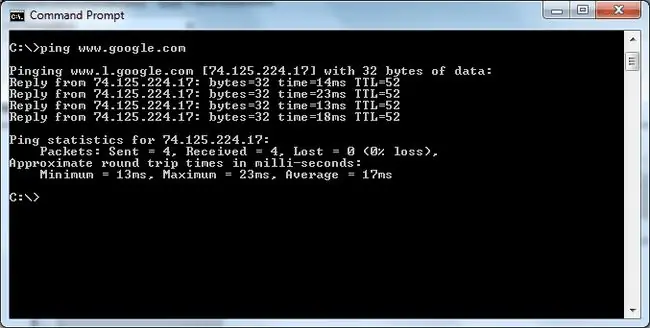
Ping utilizza l'Internet Control Message Protocol (ICMP) per generare richieste e gestire le risposte.
Quando esegui un test ping, invia messaggi ICMP dal dispositivo locale a quello remoto. Il dispositivo ricevente riconosce i messaggi in arrivo come una richiesta ping ICMP e risponde di conseguenza.
Il tempo trascorso tra l'invio della richiesta e la ricezione della risposta sul dispositivo locale è il tempo di ping.
Come eseguire il ping dei dispositivi in rete
Nel sistema operativo Windows, il comando ping esegue i test ping. È integrato nel sistema e viene eseguito tramite il prompt dei comandi. È necessario conoscere l'indirizzo IP o il nome host del dispositivo di cui eseguire il ping.
Per evitare problemi con il DNS, usa l'indirizzo IP. Se DNS non trova l'indirizzo IP corretto dal nome host, il problema potrebbe riguardare il server DNS e non il tuo dispositivo.
Il comando di Windows per eseguire un test ping su un router con l'indirizzo IP 192.168.1.1 si presenta così:
ping 192.168.1.1
La sintassi per eseguire un test ping su un sito Web con il nome host lifewire.com è simile a questa:
ping lifewire.com
Se vuoi fare cose come regolare il periodo di timeout, il valore Time To Live o la dimensione del buffer, modifica la sintassi del comando ping.
Come leggere un test ping
Quando un ping viene inviato a un sito Web come lifewire.com, il risultato è simile al seguente:
Ping lifewire.com [151.101.1.121] con 32 byte di dati:
Risposta da 151.101.1.121: byte=32 tempo=20ms TTL=56
Risposta da 151.101.1.121: byte=32 tempo=24 ms TTL=56
Risposta da 151.101.1.121: byte=32 tempo=21 ms TTL=56
Risposta da 151.101.1.121: byte=32 tempo=20 ms TTL=56
Statistiche ping per 151.101.1.121:
Pacchetti: inviati=4, ricevuti=4, persi=0 (0% di perdita), Tempi approssimativi di andata e ritorno in millisecondi:
Minimo=20ms, Massimo=24ms, Medio=21ms
L'indirizzo IP in questo esempio appartiene a Lifewire, che è quello che il comando ping ha testato. I 32 byte sono la dimensione del buffer, seguita dal tempo di risposta.
Il risultato di un test ping varia a seconda della qualità della connessione. Una buona connessione Internet a banda larga determina una latenza del test ping inferiore a 100 ms e spesso inferiore a 30 ms. Una connessione Internet satellitare può avere una latenza maggiore di 500 ms.
Limitazioni del ping test
Ping misura accuratamente le connessioni tra due dispositivi nel momento in cui viene eseguito un test. Le condizioni della rete cambiano in un attimo, il che rende irrilevanti i vecchi risultati dei test. Inoltre, i risultati del test del ping Internet variano notevolmente a seconda del server di destinazione scelto.
Per ottenere il massimo valore dal test del ping, scegli strumenti di ping facili da usare e indirizzali ai server e ai servizi corretti che desideri risolvere.






